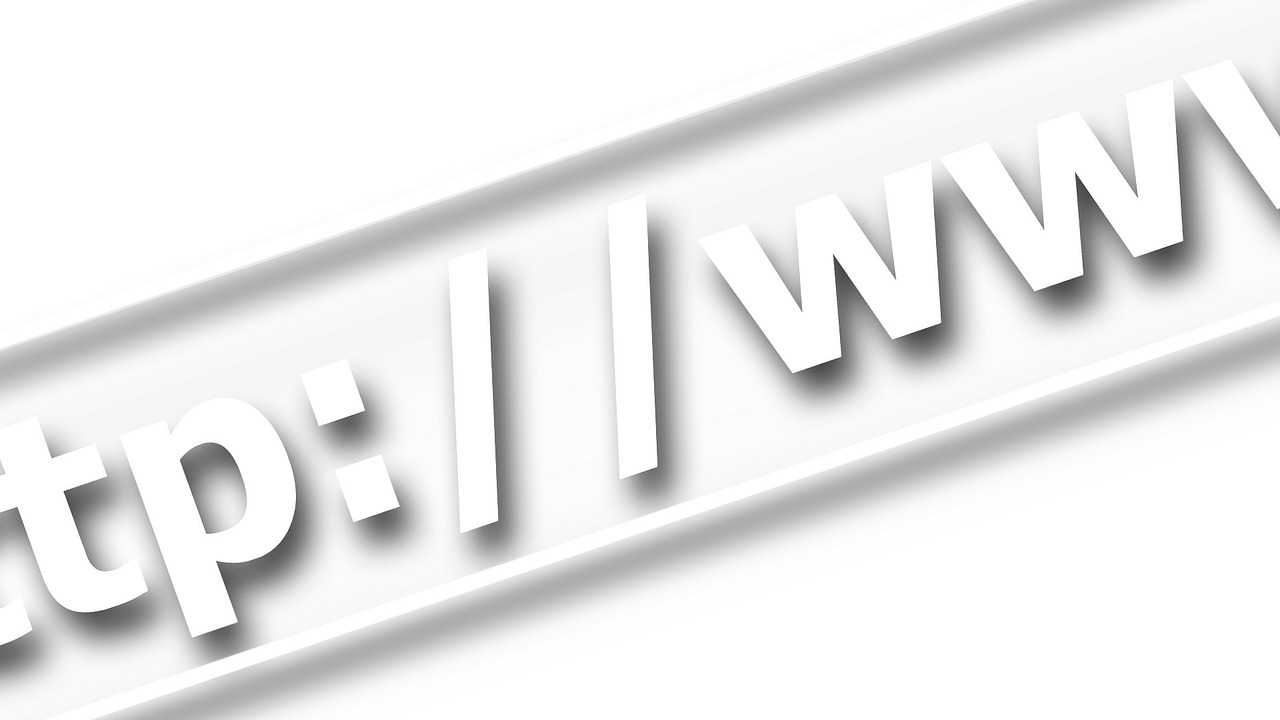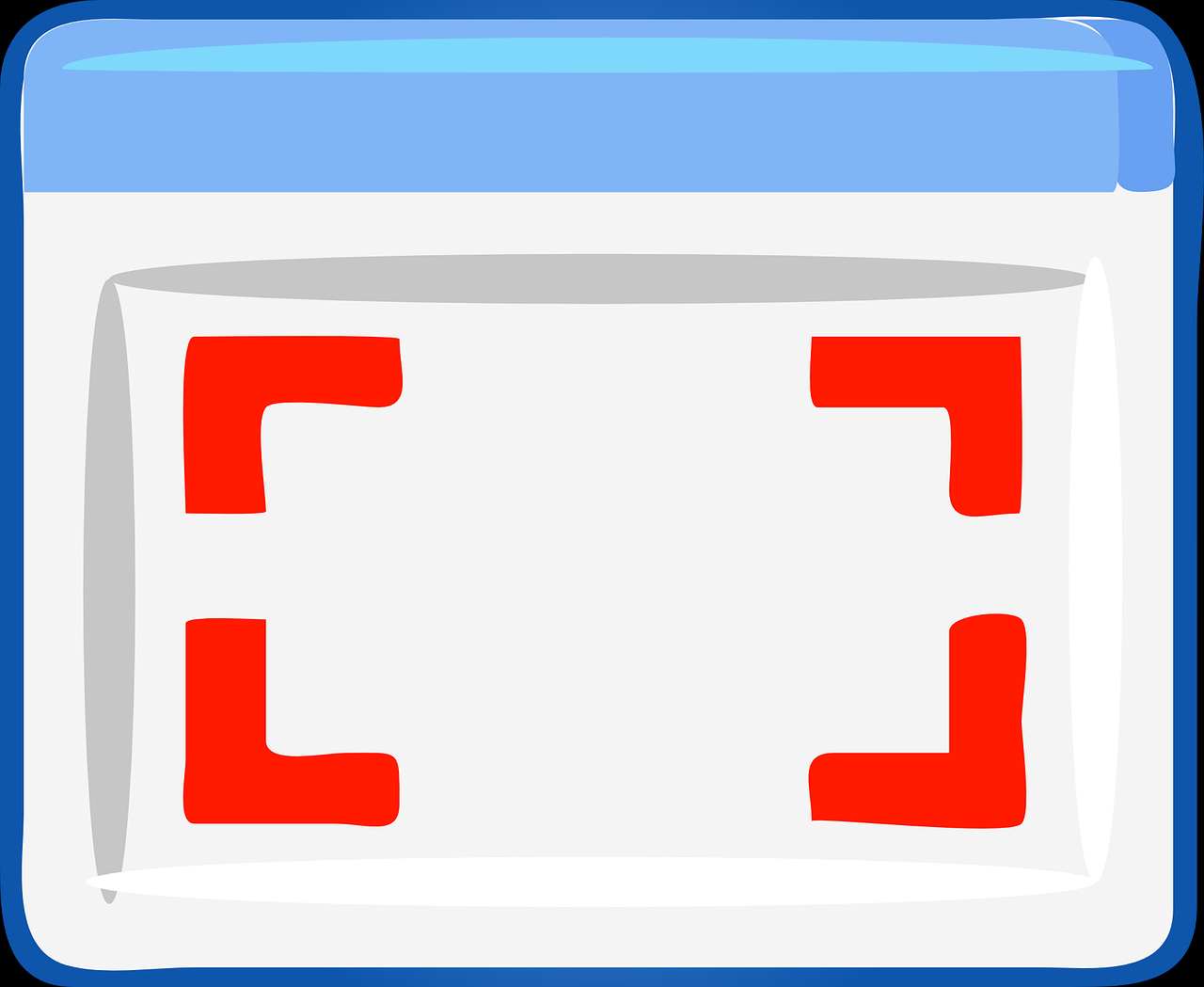如何配置联想服务器BIOS以实现U盘启动
在服务器的日常维护或系统管理中,偶尔会需要通过U盘进行系统安装、故障修复或软件升级。然而,不少用户在尝试U盘启动时会遇到问题,原因往往是BIOS设置未正确配置。本文将详细讲解如何调整联想服务器的BIOS设置以支持U盘启动,跟着下面的步骤操作,轻松解决问题。
步骤一:进入BIOS设置页面
首先,在联想服务器开机时,留意屏幕上的提示,按下F1或F2键(具体按键可能因型号而异)即可进入BIOS设置界面。进入后,使用键盘上的左右方向键切换到“Boot(启动)”选项卡,然后按“Enter”键进入该菜单的详细设置。

步骤二:找到启动设备优先级设置
在“Boot”选项卡中,找到名为“Boot Device Priority(启动设备优先级)”的选项,并按“Enter”键进入其子菜单。这里会列出当前服务器识别到的所有启动设备,包括硬盘、光驱以及U盘等。
步骤三:调整启动顺序
在启动设备列表中,找到“First Boot Device(第一启动设备)”这一项,使用键盘的上下方向键将U盘调整到列表的首位,设置为优先启动设备。设置完成后,按“F10”键保存当前的BIOS配置,并让服务器自动重启以应用更改。
步骤四:实现U盘启动

重启后,服务器会优先检测U盘是否存在。如果U盘已正确连接并包含可启动的系统镜像,服务器将直接从U盘启动。如果未检测到U盘,系统会按照后续的启动顺序继续加载其他设备。这样,你就可以利用U盘进行系统安装或相关操作了。
注意事项
在操作BIOS设置时,务必保持谨慎,尤其是调整启动顺序或修改关键参数时,避免因误操作导致系统无法正常启动。如果对BIOS设置不太熟悉,建议提前备份当前配置,或者在操作前查阅联想服务器的官方手册,以防万一出现问题。此外,确保U盘已制作成可启动盘,否则即使设置正确也无法实现启动。
通过以上步骤,配置联想服务器的BIOS以支持U盘启动变得简单易行。如果你在尝试U盘启动时遇到困难,不妨按照本文的指引一步步操作,相信能帮你顺利解决问题。当然,BIOS设置还有许多其他功能和细节值得深入了解,平时可以多学习和实践,提升服务器管理能力。